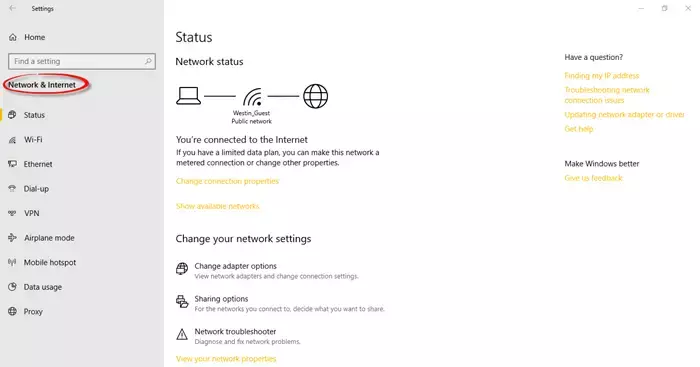Windows 10 mang đến tất cả các tùy chọn Cài đặt trong một nơi. Chúng ta đã có cơ hội xem qua Cài đặt Cá nhân hóa, Cài đặt Riêng tư, Cài đặt Thiết bị và Cài đặt Cập nhật và Bảo mật trên Windows 10. Trong bài viết này, chúng ta sẽ tìm hiểu về Cài đặt Mạng và Internet trên Windows 10.
Các Tùy Chọn Cài Đặt Mạng Và Internet Trên Windows 10
Trong Cài đặt Mạng và Internet trên Windows 10, bạn sẽ thấy các tab sau đây -:
- Trạng thái
- WiFi
- Ethernet
- Dial-Up
- VPN
- Chế độ Máy bay
- Điểm phát sóng di động
- Sử dụng dữ liệu
- Proxy
Hãy đi vào chi tiết từng tab.
1. Trạng thái
Tab này cho bạn biết trạng thái của mạng - liệu bạn đang kết nối vào mạng hay không. Bạn có thể thay đổi các thuộc tính kết nối theo ý muốn, ví dụ như chọn để tự động kết nối vào một mạng khi trong phạm vi vùng kích hoạt. Bạn cũng có thể chọn hồ sơ Mạng của mình là công cộng hoặc riêng tư.
Hơn nữa, tab này cho phép bạn xem các bộ chuyển mạng có sẵn, thay đổi cài đặt kết nối, thay đổi tùy chọn chia sẻ cho các hồ sơ mạng khác nhau, và chẩn đoán sửa lỗi và sửa các vấn đề mạng. Bạn cũng có thể sử dụng tính năng Thiết lập Mạng lại để cài đặt lại các bộ chuyển mạng và đặt lại các thành phần Mạng về cài đặt ban đầu.
2. WiFi
Kiểm tra các mạng có sẵn và kết nối vào mạng không dây mà bạn muốn. Bạn cũng có thể quản lý và thêm mạng mới.
Khi bật Địa chỉ Phần cứng Ngẫu nhiên, việc theo dõi vị trí của bạn khi bạn kết nối vào các mạng WiFi khác nhau trở nên khó khăn hơn đối với những người khác. Bạn cũng có thể bật tính năng Mạng Hotspot 2.0 để làm cho việc kết nối vào các điểm phát WiFi công cộng an toàn hơn.
Bạn cũng có thể chọn tùy chọn thiết lập Kết nối Được Đo chỉnh, đặt quyền kiểm soát dữ liệu của bạn nhiều hơn. Bật chế độ này khiến các ứng dụng của bạn hoạt động khác biệt để sử dụng ít dữ liệu hơn. Điều này đặc biệt hữu ích cho người dùng có kế hoạch dữ liệu giới hạn. Bạn cũng có thể xem các thuộc tính của thiết bị của bạn.
Tab này cho phép bạn điều chỉnh các thiết lập Wi-Fi Sense trong Windows 10. Wi-Fi Sense là một tính năng trong Windows 10 cho phép bạn kết nối vào các mạng Wi-Fi được chia sẻ của bạn bè. Điều này có nghĩa là bạn và bạn bè của bạn có thể chia sẻ kết nối Wi-Fi của bạn hoặc họ.
3. Ethernet
Bạn có thể thiết lập và xem cài đặt Ethernet ở đây. Nó cũng cho phép bạn đặt nó là kết nối có hạn nếu bạn có kế hoạch dữ liệu giới hạn.
4. Dial-Up
Tab này cho phép bạn chọn và thiết lập một kết nối Dial-up mới hoặc mạng với các tùy chọn sau đây -:
- Thiết lập kết nối rộng băng thông hoặc dial-up vào Internet.
- Thiết lập một bộ định tuyến hoặc điểm truy cập mới.
- Kết nối vào một mạng ẩn hoặc tạo một hồ sơ không dây mới.
- Thiết lập kết nối dial-up hoặc VPN vào nơi làm việc của bạn.
5. VPN
Để thêm một kết nối VPN, hãy chuẩn bị thông tin nhà cung cấp VPN, tên kết nối và tên hoặc địa chỉ máy chủ. Nhập thông tin về cách đăng nhập, tên người dùng và mật khẩu rồi nhấp vào Lưu.
Dưới Tùy chọn Nâng cao, hãy bật các thiết lập sau nếu muốn -:
- Cho phép VPN qua các mạng có đo lường
- Cho phép VPN trong khi đi qua các mạng di chuyển
6. Chế Độ Máy Bay
Khi bật chế độ Máy bay, tất cả các kết nối không dây, Bluetooth, mạng WiFi và mạng di động đều bị ngắt.
7. Điểm Phát Sóng Di Động
Tính năng Điểm Phát Sóng Di Động là một tính năng mới trong phiên bản Windows 10 hiện tại cho phép bạn chia sẻ kết nối Internet của bạn với các thiết bị khác. Người dùng có thể chọn chia sẻ kết nối Internet qua WiFi hoặc Bluetooth. Người dùng cũng có thể bật tính năng "Bật từ xa" để cho phép thiết bị khác bật chế độ điểm phát sóng di động.
8. Sử Dụng Dữ Liệu
Phần này cho phép bạn kiểm tra dữ liệu sử dụng trong 30 ngày qua cả WiFi lẫn Ethernet. Bạn cũng có thể xem dữ liệu sử dụng từng ứng dụng để có thông tin chi tiết về dữ liệu được sử dụng bởi các ứng dụng khác nhau trên máy tính của bạn. Các tính năng bổ sung bao gồm đặt giới hạn dữ liệu và hạn chế dữ liệu nền để giảm việc sử dụng dữ liệu trên WiFi.
9. Proxy
Ở phần này, bạn có thể đặt máy tính của mình tự động tìm kiếm các cài đặt Proxy. Tuy nhiên, bạn cũng có thể điều chỉnh các cài đặt này bằng cách nhập địa chỉ IP và cổng proxy.
Trong bài viết này, tất cả các tính năng và tầm quan trọng của Cài đặt Mạng và Internet trên Windows 10 đã được đề cập. Hy vọng bài viết này hữu ích cho bạn!